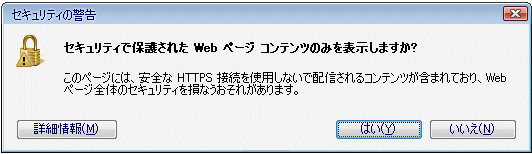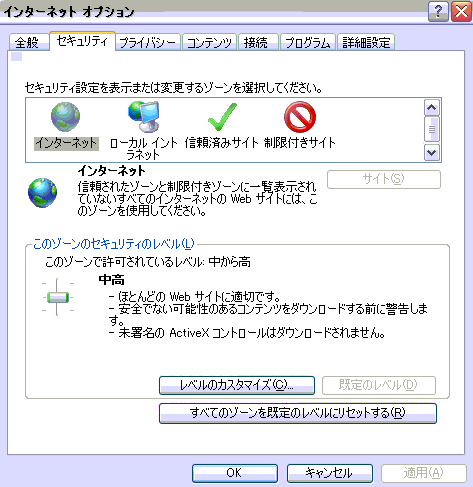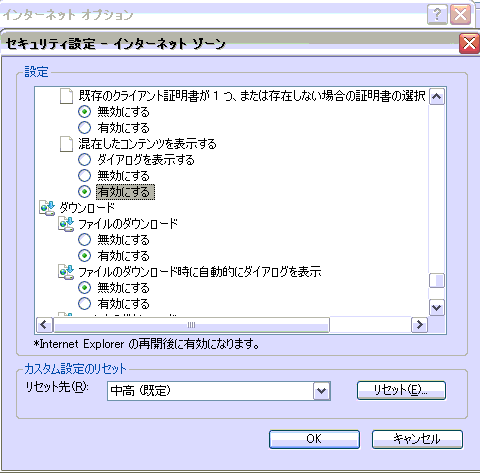Windows XPを再インストール(リカバリ)する方法~Vaio SONY VGN-Gシリーズ~
ある日突然、.Net FrameWorkで作成したアプリケーションがどうしても
動かなくなってしまいました。
色々と調べたのですがどうしても原因が不明だったのでリカバリをする事にしました。
VaioのWindows XPをリカバリする手順
1.購入自に付いてきていた以下のメディアを挿入します。
SONY VAIO VGN-G シリーズ インストールディスク日本語版
Microsoft Windows XP Professional SP3
Support for these products is provided by Sony Corporation.
For Distribution Only With A New Sony PC
@2008Sony Corporation. Portions @2009 Microsoft Corporation All rights reserved . Made in japan
2.PCを再起動します。
Starting Vaio Recovery Utility. Powerd by Windows.
というメッセージが表示されます。そのまま様子を見ます。
3.VAIO リカバリーユーティリティー リカバリウィザード
というダイアログが起動するので次へ(N) > をクリックします。
4.リカバリについてのご注意
必ず下記のご注意をよく読んでから、次へ進んでください。
・リカバリを行う前に大切なデータのバックアップを行ってください。
・・・etc 次へ(N) > をクリックします。
5.リカバリー メニュー
リカバリの種類を選択してください。
というメッセージが出るので
お買い上げ時の状態にリカバリする(R) にチェックを入れ次へ(N) > をクリックします。
6.設定内容を確認してください。
【リカバリの種類】 お買い上げ時の状態にリカバリする
【パーティションサイズ】 ハードディスクのすべての領域を C:ドライブにします。
【リカバリ領域】 保持されます。
ハードディスクのデータは全て失われます。
・・・etc
リカバリ開始をクリックします。
途中で
お客様が作成されたデータは失われます。
バックアップの行われていないデータは復元できません。
リカバリを開始してもよろしいですか?
よろしければ、[はい]をクリックしてください。
はい(Y)をクリックします。
リカバリ実行中
1.システムリカバリ
というダイアログが表示されます。
途中で
ディスクを取り出して、[OK]をクリックしてください。
本機が自動的に再起動します。
再起動後、リカバリを続行します。
というメッセージが出るのでOKをクリックします。